
Ver las funciones rápidas de teclado en el editor de comandos de Compressor
Compressor proporciona una amplia variedad de comandos de menú y funciones rápidas de teclado que permiten controlar prácticamente todos los aspectos del flujo de trabajo de transcodificación. Puedes usar el editor de comandos para modificar las funciones rápidas existentes, crear nuevas y guardar varios conjuntos de funciones rápidas de teclado que puedes exportar para que las usen otras personas. También puedes importar un conjunto de funciones rápidas que haya creado otra persona. Además, si estás más familiarizado con las funciones rápidas de otras aplicaciones, puedes usar el editor de comandos para sustituir estas funciones rápidas por el conjunto por omisión de Compressor.
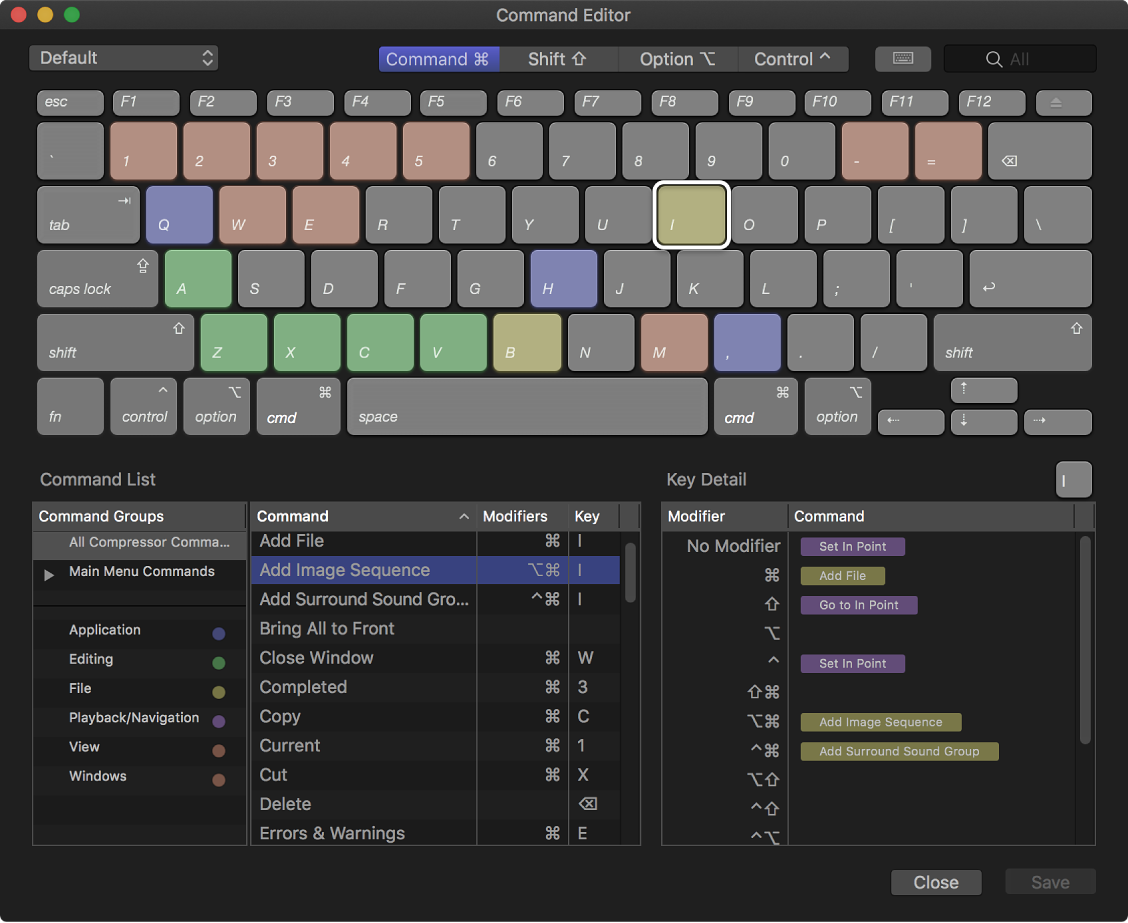
El editor de comandos proporciona un conjunto de funciones rápidas de teclado para Compresor en inglés, japonés, francés y alemán. El idioma mostrado viene determinado por el sistema operativo del ordenador. Para aprender a cambiar el idioma utilizado por Compressor, consulta la Ayuda de Mac, disponible en el menú Ayuda cuando el Finder está activo.
Visualizar funciones rápidas del teclado
Selecciona Compressor > Comandos > Personalizar.
Aparecerá el editor de comandos.
Realiza cualquiera de las acciones siguientes:
Ver funciones rápidas de teclado por grupo de comandos: Selecciona uno de los grupos de comandos en la esquina inferior izquierda del editor de comandos.
Los comandos del grupo seleccionado (y sus funciones rápidas de teclado) aparecen en la lista central. Al seleccionar un comando en la lista central, aparece una descripción en la lista “Detalles del comando” en la esquina inferior derecha del editor de comandos.
Ver los comandos asociados con una tecla específica: Haz clic en una tecla en el teclado virtual.
Los comandos asignados a dicha tecla aparecen (junto con las teclas modificadoras necesarias, en su caso—Control, Opción, Mayúsculas y Comando) en la lista “Detalles de la tecla” de la esquina inferior derecha del editor de comandos.
Al mantener pulsado cualquier botón modificador del teclado, cambia el color de la tecla en el editor de comandos. Los colores de las teclas se corresponden con las clasificaciones de los comandos; por ejemplo, los comandos de reproducción, como Reproducir/Pausa (barra espaciadora), son violetas. La ventana “Grupos de comandos” de la parte izquierda de la lista de comandos contiene una tecla de color de referencia en la que se puede hacer clic.
Buscar una función rápida de teclado: Introduce el nombre de un comando, un nombre de tecla o palabras clave descriptivas en el campo de búsqueda de la esquina superior derecha del editor de comandos.
Mientras escribes, los comandos que coinciden con el término de búsqueda aparecen en la lista de comandos en la parte inferior del editor de comandos.
Consejo: Para mostrar las teclas que se corresponden con los ítems de la lista de comandos, haz clic en el botón “Realce de teclado” situado a la izquierda del campo de búsqueda.